พวกเราหลายคนใช้แอพรูปภาพในตัวเพื่อแก้ไขรูปภาพบนอุปกรณ์ Apple ของเราอย่างรวดเร็ว แม้ว่าจะมีฟังก์ชันการทำงานที่จำกัด (ณ ตอนนี้) ดูเหมือนว่า Apple กำลังพยายามแก้ไขปัญหานี้ ที่ WWDC 2022 Apple ได้เปิดตัวคุณสมบัติการแก้ไขแบบกลุ่มในแอพ Photos
คุณลักษณะการแก้ไขแบบกลุ่มช่วยให้คุณสามารถเลือกรูปภาพหลายรูปและนำการแก้ไขไปใช้กับรูปภาพทั้งหมดได้พร้อมกัน สิ่งนี้มีประโยชน์จริง ๆ เมื่อคุณต้องการแก้ไข (และปรับขนาด) รูปภาพจำนวนมากและรักษาความสม่ำเสมอ ไม่เพียงช่วยประหยัดเวลา แต่ยังจัดระเบียบรูปภาพของคุณอย่างดีอีกด้วย
หมายเหตุ: คุณต้องใช้ iOS 16, iPadOS 16 หรือ macOS Ventura เพื่อเข้าถึงคุณสมบัติการแก้ไขแบบกลุ่ม.
แก้ไขรูปภาพ iPhone ใน iOS 16
เลือกรูปภาพใดก็ได้ แล้วแตะ แก้ไขทำการแก้ไขแล้วแตะ เสร็จสิ้นเลือกรูปภาพอีกครั้ง แล้วแตะ จุดแนวนอน 3 จุด จากด้านบนขวา แตะ คัดลอกการแก้ไข.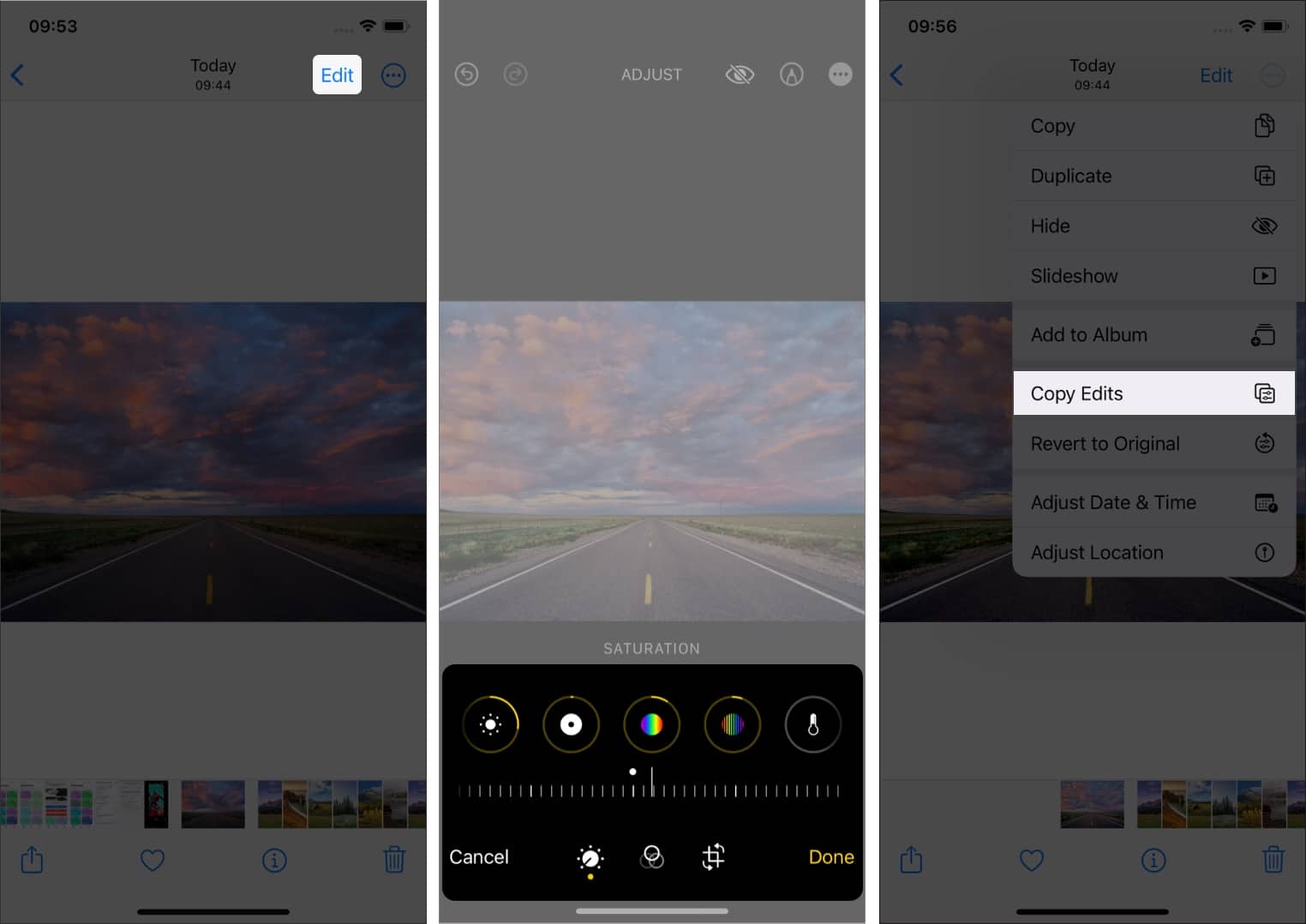 ตอนนี้ กลับไป ตี เลือก และเลือกรูปภาพที่คุณต้องการใช้การแก้ไขแบบเดียวกัน แตะ จุดแนวนอนสามจุด 3 จุด จากด้านล่างขวาและเลือก วางการแก้ไข.
ตอนนี้ กลับไป ตี เลือก และเลือกรูปภาพที่คุณต้องการใช้การแก้ไขแบบเดียวกัน แตะ จุดแนวนอนสามจุด 3 จุด จากด้านล่างขวาและเลือก วางการแก้ไข.
และนั่นคือวิธีที่คุณ สามารถแก้ไขภาพหลายภาพในครั้งเดียว เราทุกคนชอบถ่ายรูปด้วย iPhone ของเราใช่ไหม Apple ครองมงกุฎเมื่อพูดถึงการถ่ายภาพบนสมาร์ทโฟน ดี เราหวังว่าเราจะสามารถพูดเช่นเดียวกันสำหรับการแก้ไข
นอกเหนือจากฟีเจอร์การแก้ไขแบบกลุ่มที่ยอดเยี่ยมนี้ iOS 16 ยังมีฟีเจอร์ต้อนรับบางอย่าง เช่น การลบรายการที่ซ้ำกันและการเข้ารหัสที่เพิ่งลบไปเมื่อเร็วๆ นี้ ดูเหมือนว่า Apple จะมาถูกทาง
เคล็ดลับ: หากต้องการยกเลิกการแก้ไข เพียงเลือกรูปภาพ → จุดแนวนอน 3 จุด → เปลี่ยนกลับเป็นต้นฉบับ
วิธีแก้ไขภาพหลายภาพพร้อมกันบน macOS
เปิด แอปรูปภาพ บน Mac ของคุณและ เลือก รูปภาพ คลิกที่ >แก้ไข → แก้ไขตามความต้องการ → แตะ เสร็จสิ้นเลือก รูปภาพ จากแถบเมนูแล้วคลิก คัดลอกการแก้ไข
หรือกด (shift + command + c) เพื่อคัดลอกการแก้ไข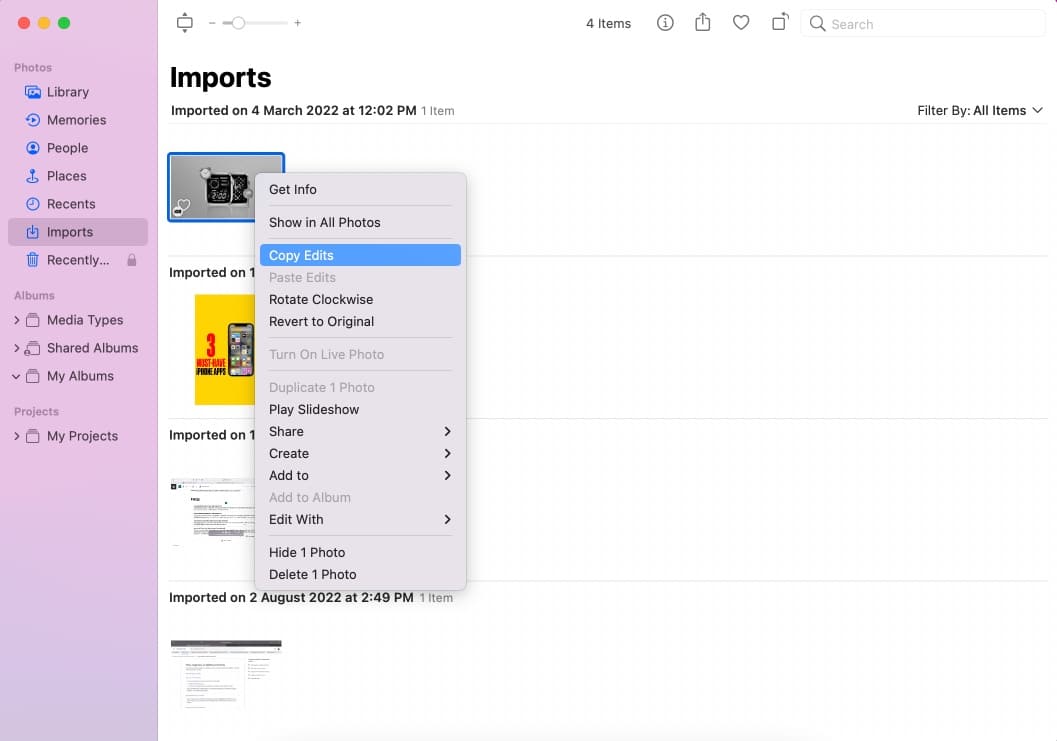 ตอนนี้ ย้อนกลับ ไปที่เมนูก่อนหน้าและ เลือกรูปภาพอื่นๆ ทั้งหมด ตำแหน่งที่คุณต้องการใช้การแก้ไขแบบเดียวกัน คลิกขวาที่รูปภาพที่คุณเลือกแล้วคลิกวางการแก้ไข หรือกด (shift + command + v)
ตอนนี้ ย้อนกลับ ไปที่เมนูก่อนหน้าและ เลือกรูปภาพอื่นๆ ทั้งหมด ตำแหน่งที่คุณต้องการใช้การแก้ไขแบบเดียวกัน คลิกขวาที่รูปภาพที่คุณเลือกแล้วคลิกวางการแก้ไข หรือกด (shift + command + v)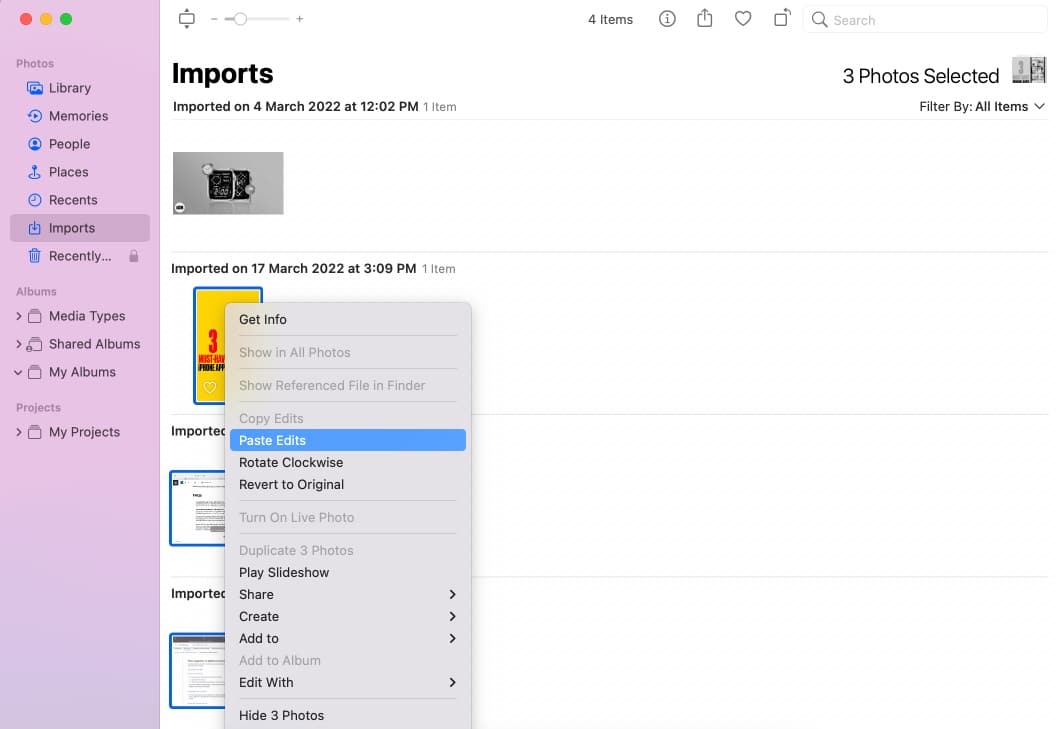
เคล็ดลับ: หากต้องการเปลี่ยนกลับเป็น รูปภาพต้นฉบับ ให้คลิกขวาที่รูปภาพ → เปลี่ยนกลับเป็นต้นฉบับ
ปิดท้าย
สำหรับบางคน คุณลักษณะนี้อาจจะไม่มากนัก. แต่สำหรับคนที่ชอบผู้จัดการโซเชียลมีเดียหรือนักออกแบบกราฟิก ฯลฯ คงจะเป็นพระเจ้าที่ส่งมา ดังนั้น คุณลักษณะการแก้ไขแบทช์ใหม่จะช่วยเวิร์กโฟลว์ของคุณหรือไม่ แจ้งให้เราทราบในส่วนความคิดเห็น
อ่านเพิ่มเติม:
